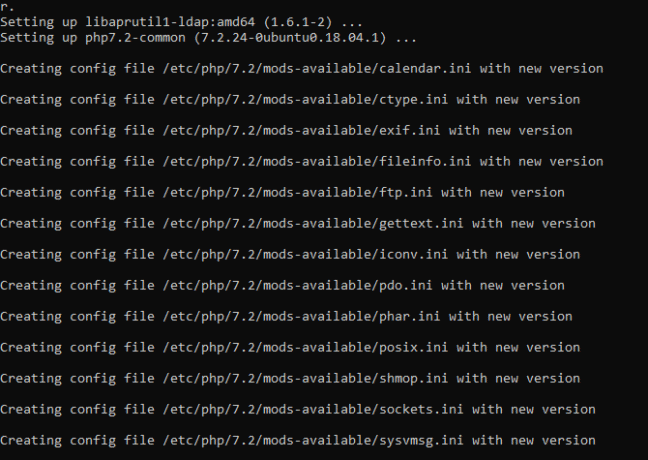Oglas
Vas zanima izdelava domačega spletnega strežnika? Najenostavnejši način je namestitev Linuxa na rezervni računalnik. Zahvaljujoč preprostosti Linuxa je to preprosto, saj vam omogoča cenovno dostopen način gostovanja spletnega mesta ali bloga.
Tukaj je opisano, kako nastaviti spletni strežnik Linux.
Kako narediti svoj spletni strežnik z Linuxom
Če želite zgraditi spletni strežnik Linux, ki ga je mogoče zagnati od doma, boste potrebovali strojno opremo in operacijski sistem. Poleg tega bi bilo treba namestiti programsko opremo za spletni strežnik in dostop do strežnika prek interneta.
To lahko razdelimo na štiri preproste korake, ki jim lahko sledite pri izdelavi lastnega spletnega strežnika Linux.
- Poiščite star / nezaželen računalnik
- Namestite operacijski sistem Linux
- Nastavitev programske opreme za spletni strežnik (Apache, PHP, MySQL)
- Dosežite strežnik iz interneta
Začnimo.
1. Poiščite stari računalnik za vaš spletni strežnik Linux
Preden izberete računalnik, ki ga boste uporabljali kot spletni strežnik, morate poznati minimalne zahteve operacijskega sistema. Čeprav je Ubuntu priljubljen, ni dovolj lahek. Namesto tega je Lubuntu 19.04 močnejša možnost. To je lažja alternativa Ubuntu, zgrajena na isti kodi.
Prenesi:Lubuntu 19.04
Sistemske zahteve Lubuntu
Lubuntu 19.04 ima minimalno zahtevo:
- Dvojedrni procesor 512MHz ali boljši (priporočljiv je 1GHz v nasprotju z 2GHz za Ubuntu)
- Sistemski pomnilnik 4 GB
- 25 GB brezplačnega prostora na trdem disku
- Izbira 32-bitnih (za starejše računalnike) in 64-bitnih različic
Morda imate ustrezen stari računalnik na zadnji strani predala ali pa ste ga dvignili v trgovini. Omeniti velja, da lahko namestite Linux spletni strežnik na Raspberry Pi Kako gostovati lastno spletno mesto na Raspberry PiPotrebujete zagon spletnega mesta, vendar si ne morete privoščiti stroškov gostovanja? Izdelajte lasten spletni strežnik z zmogljivostjo LAMP z nizko porabljenim Raspberry Pi. Preberi več . Ta majhen računalnik stane manj kot 30 dolarjev in je pametna možnost, če naletite na težave s staro strojno opremo.
Prav tako ne bodite omejeni na stare računalnike Windows. Apple Macs in MacBooks iz obdobja pred letom 2006 s procesorji PowerPC lahko poganjajo Linux.
Tako kot Ubuntu tudi Lubuntu podpira široko paleto video kartic, trdih diskov in druge strojne opreme. Če želite preveriti, ali bo distributer deloval na izbrani strojni opremi, zaženite CD v živo.
Če nameravate uporabljati strežnik 24/7, se prepričajte, da je v dobro prezračenem prostoru. Bolje je, da ga poleti namestite v klimatizirano sobo, ko bo toplota sovražnik vašega strežnika.
2. Namestite operacijski sistem Linux
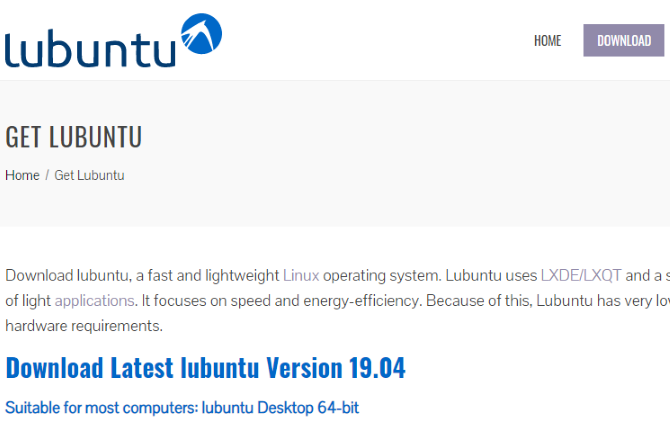
Namestitev Lubuntuja je preprosta. Za začetek preprosto primite datoteko ISO in jo zapišite na DVD ali USB bliskavico.
Prenesi: Lubuntu
Te slike diskov imajo najnovejše različice programske opreme, zato je po namestitvi potrebna le majhna nadgradnja. Uporabite 64-bitno različico, če jo podpira vaš računalnik ali 32-bitno različico.
Ko ste pripravljeni, vstavite namestitveni medij v računalnik in ga znova zaženite. Če želite spremeniti nastavitve BIOS-a za zagon z optičnega pogona ali USB-ja, potem to storite. V nekaterih primerih se lahko odpre meni za izbiro zagonskih medijev.
Ko je zagonski medij zagnan, izberite Install Lubuntu. Ko boste pozvani, izberite Med nameščanjem prenesite posodobitve in Namestite programsko opremo drugega proizvajalca in potem Izbrišite in uporabite ves disk.
Upoštevajte, da boste s tem izbrisali vse druge operacijske sisteme, ki jih imate v tem računalniku. Upoštevajte druge možnosti glede na želene nastavitve. Šifriranje domače mape ni pametno za projekt spletnega strežnika. Po končani namestitvi znova zaženite sistem.
Po ponovnem zagonu preverite, ali obstajajo posodobitve. Pojdi do Sistem> Administracija> Upravitelj posodobitev> Namestitev posodobitev. Po namestitvi kakršnih koli posodobitev, ki so jih našli, boste morda morali znova zagnati.
3. Namestite programsko opremo za spletni strežnik Linux
Čeprav so alterative na voljo, večina spletnih strani deluje na kombinaciji Apache, MySQL in PHP (znanih kot LAMP). To je podobno kot smo priporočili namestitev na Windows Kako nastaviti lastni strežnik WAMPStrežnik WAMP je najpreprostejši in najbolj boleč način za nastavitev Apache, MySQL in PHP na Windows za gostovanje spletnega mesta. Preberi več .
Vsa tri orodja je mogoče namestiti prek Software Center. Začnite to prek Sistem> Administracija> Synaptic Package Manager. Tu namestimo programsko opremo, ki jo potrebujemo.
Poiščite in namestite naslednja imena paketov, od katerih bo vsako vključevalo različne predpogoje: apache2, php5, php5-mysql, in mysql-strežnik. Uporabite spremembe za namestitev paketov.
Paketi bodo kmalu preneseni in nameščeni. Namestitveni program vas bo pozval k geslu »root« MySQL. Ponovni zagon ni potreben.
Ta orodja lahko namestite tudi v ukazni vrstici. Nato odprite terminal:
sudo apt namestite svetilko-strežnik ^ -yPreizkusite svoj spletni strežnik!
Namestitev lahko preizkusite tako, da na strežniku odprete brskalnik Firefox in se usmerite do URL-ja http://127.0.0.1/. Lahko pa vnesete http://localhost/.
Videti bi moral napis "Deluje!" sporočilo pomeni, da vaš spletni strežnik deluje! Tako Apache kot MySQL se bosta izvajala v ozadju in se bo začela ob zagonu. Ko spletni strežnik zdaj deluje, lahko datoteke urejate v / var / www. Preprosto osvežite brskalnik in si oglejte spremembe v svojem spletnem mestu.
Iskanje lokalnega IP naslova strežnika
Čeprav je strežnik funkcionalen, mora biti viden zunanjemu svetu. Zato je pomembno, da je strežnik na tekočem z vsemi rednimi popravki.
Najprej poiščite lokalni IP naslov strežnika in ga nastavite na nekaj, na kar se boste pozneje lahko sklicevali. V polju Informacije o omrežju boste našli trenutni naslov IP - ki ga je dodelil vaš usmerjevalnik.
To ugotovite s klikom na omrežno povezavo in nato izbiro Informacije o povezavi Odprlo se bo okno s trenutnim naslovom IP, kartica omrežnega adapterja, naslov oddaje, prehod in strežnik DNS. Zapišite si IP naslov.
Nato uredite podatke o povezavi, da boste v lokalnem omrežju dobili statični IP naslov. Znova kliknite desni klik, vendar tokrat pojdite na Urejanje povezav. Izberite ustrezno ime adapterja (npr. Eth1) in uredite te nastavitve.
Izberite IPv4 in preklopite na Metoda do Priročnik. Kliknite Dodaj nato vnesite podatke iz nastavitev povezave. Upoštevajte, da bo treba naslov IP vnesti drugače. Pridržite prve tri oktete (številke med pikami), vendar spremenite zadnjo v visoko številko pod 254.
Pomembno je, da ročno dodeljeni naslov IP v vašem omrežju že ne uporablja. Če niste prepričani, izberite visok IP naslov, kot je 250. To bo vaš statični, lokalni IP naslov.
Skupna raba spletne mape
Na voljo je več možnosti za dostop in nalaganje datotek na vaš strežnik. Če želite prikazati pomen dovoljenj za mape, razmislite o skupni rabi spletne mape.
Pomembno je, da uporabite to metodo le, če je vaš strežnik v zasebnem omrežju. Bodite prepričani, da se nihče ne more povezati z njim in dostopati do vaše mape v skupni rabi.
Začnite s sprostitvijo dovoljenj v spletni mapi. Odprite terminal s pritiskom na Ctrl + Alt + T in nato vnesite:
sudo chmod 777 / var / wwwOdprlo se vam bo geslo. Če je pravilno, bodo dovoljenja posodobljena.
Zdaj pojdite na brskalnik datotek in poiščite /var/. Z desno miškino tipko kliknite mapo www in izberite Možnosti skupne rabe in ga počistite. Za varnostne možnosti ga lahko delite z geslom ali brez njega. Izberite Dostop gostov da delite mapo, ne da bi potrebovali uporabniško ime in geslo.
Zdaj boste lahko vi ali kdor koli drug dostopili do datotek brez gesla. Zaradi tega je zaradi varnosti priporočljivo skupno rabo z geslom. Vzemite si tudi trenutek za preverjanje Dovoli drugim, da ustvarijo in izbrišejo datoteke v tej mapi. To omogoča dostop do pisanja iz skupnega imenika.
Če si želite ogledati datoteke, pojdite na omrežno mesto //localhost/www.

Vprašal bo geslo ali vam omogočil dostop do datotek, odvisno od varnostnih nastavitev. To so iste datoteke, ki so dostopne v vašem spletnem brskalniku http://localhost/ (ali ne glede na statični naslov IP).
Naj bo vaš Linux Server na spletu s posredovanjem vrat
Zdaj imate naslov IP, pomemben koncept pa je posredovanje vrat. Vsak posameznik, ki je povezan z internetom, stoji za naslovom IP. Pri večini domačih povezav (in številnih poslovnih povezav) IP vašega računalnika dejansko ni izpostavljen internetu. –
Kako se torej obiskovalci vašega spletnega mesta obrnejo na vaš strežnik? To storimo s posredovanjem pristanišč.
Pristanišča na strežniku so kot vrata ali okna v hiši in kot taka imajo varnostne posledice. Vsaka vrata vam bodo omogočila dostop do druge storitve, ki se izvaja na strežniku. Spletni strežniki privzeto uporabljajo vrata 80.
Če želite to omogočiti, se boste morali prijaviti na skrbniško stran usmerjevalnika. Za podrobnosti o tem preglejte dokumentacijo naprave (nekateri usmerjevalniki imajo na hrbtni strani natisnjen IP naslov). Tukaj bi morali najti razdelek z imenom Posredovanje vratali Prijave kar vam bo omogočilo pravilno posredovanje vrat.
Posredujte vrata 80 TCP v vaše omrežje na statični IP naslov, ki ste ga predhodno nastavili. Vsak usmerjevalnik je drugačen, zato glejte priročnik za uporabo usmerjevalnika, kako ga pravilno nastaviti.
Dajte spletnemu strežniku Linux statično ime gostitelja
Večina domačih usmerjevalnikov se poveže z ponudnikom internetnih storitev prek tako imenovanega a dinamični IP Kaj je dinamični IP naslov in kako ga pridobim? [Pojasnjena tehnologija] Preberi več . To pomeni, da se bo javni naslov vašega usmerjevalnika, ki bo usmerjen v javnost, po določenem obdobju spremenil, običajno teden ali približno.
To je fantastičen DynDNS strežnik, ki vam omogoča, da nastavite DynDNS URL za svoje spletno mesto. Zahvaljujoč aplikaciji za odjemalce, kadar koli se spremeni vaš javni IP naslov, bo URL še vedno pokazal na vaš strežnik Linux.
Torej bi morali obiskovalci obiskati vaš spletni strežnik iz zunanjega sveta http://yourhostname.dyndns.org. Nekateri ponudniki internetnih storitev bodo na usmerjevalniku blokirali vrata 80. V tem primeru posredujte nekaj, kot je vrata 8080, na vrata 80. To vam bo omogočilo, da obiščete svoje spletno mesto do http://yourhostname.dyndns.org: 8080.
Izdelali ste spletni strežnik Linux!
Zdaj, ko je vaš spletni strežnik nastavljen, se lahko osredotočite na programiranje ali namestitev lastne programske opreme!
Morda boste izvajali programsko opremo za blog ali gostili forum ali oglasno desko. Morda bi vas bolj zanimalo gostovanje v družabnem omrežju, kot je Mastodon, portfelj. Odvisno je od tebe.
Te dni lahko gostite spletno mesto o skoraj vsem. Tukaj je opisano napravo Android spremenite v spletni strežnik Kako napravo Android spremeniti v spletni strežnikŽelite gostiti preprosto spletno mesto brez dragega načrta gostovanja? Tukaj je opisano, kako gostiti spletno mesto na telefonu ali tabličnem računalniku Android. Preberi več da to dokaže.
Christian Cawley je namestnik urednika za varnost, Linux, samostojno delo, programiranje in razloženo tehnologijo. Proizvaja tudi Zares uporaben Podcast in ima bogate izkušnje na področju podpore za namizje in programsko opremo. Christian je sodelavec revije Linux Format, kristjalec Raspberry Pi, ljubitelj Lego in ljubitelj retro iger.